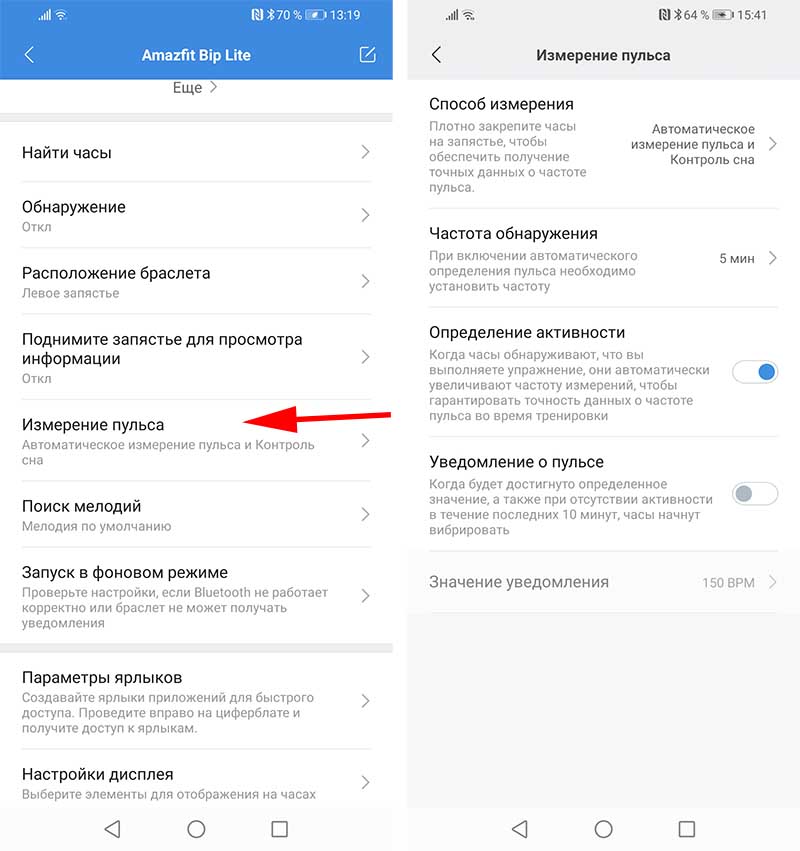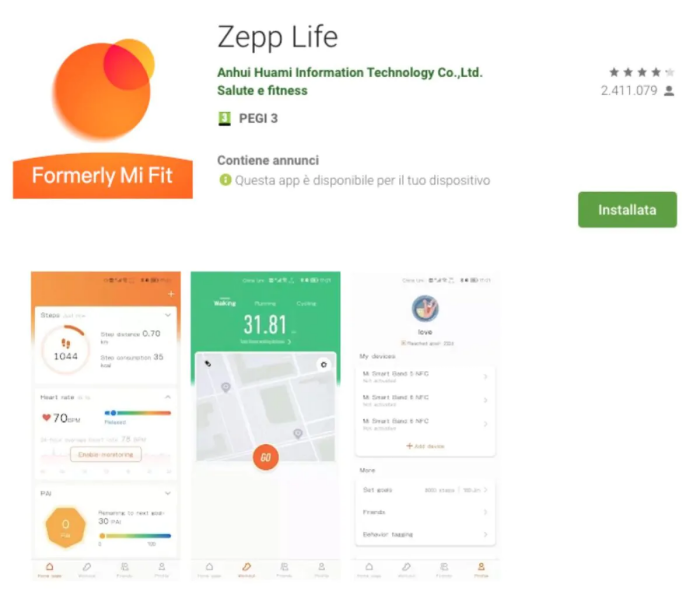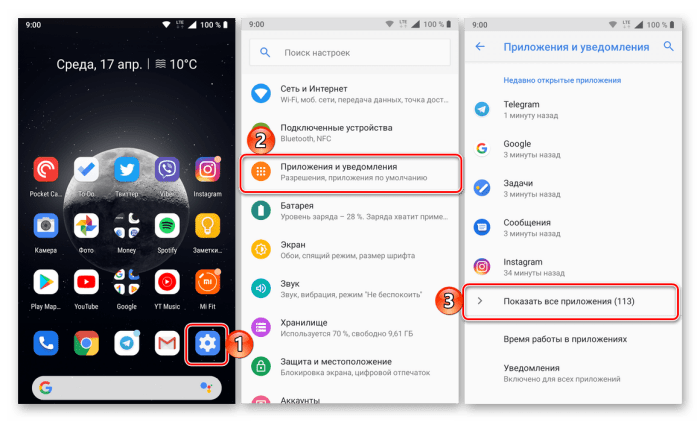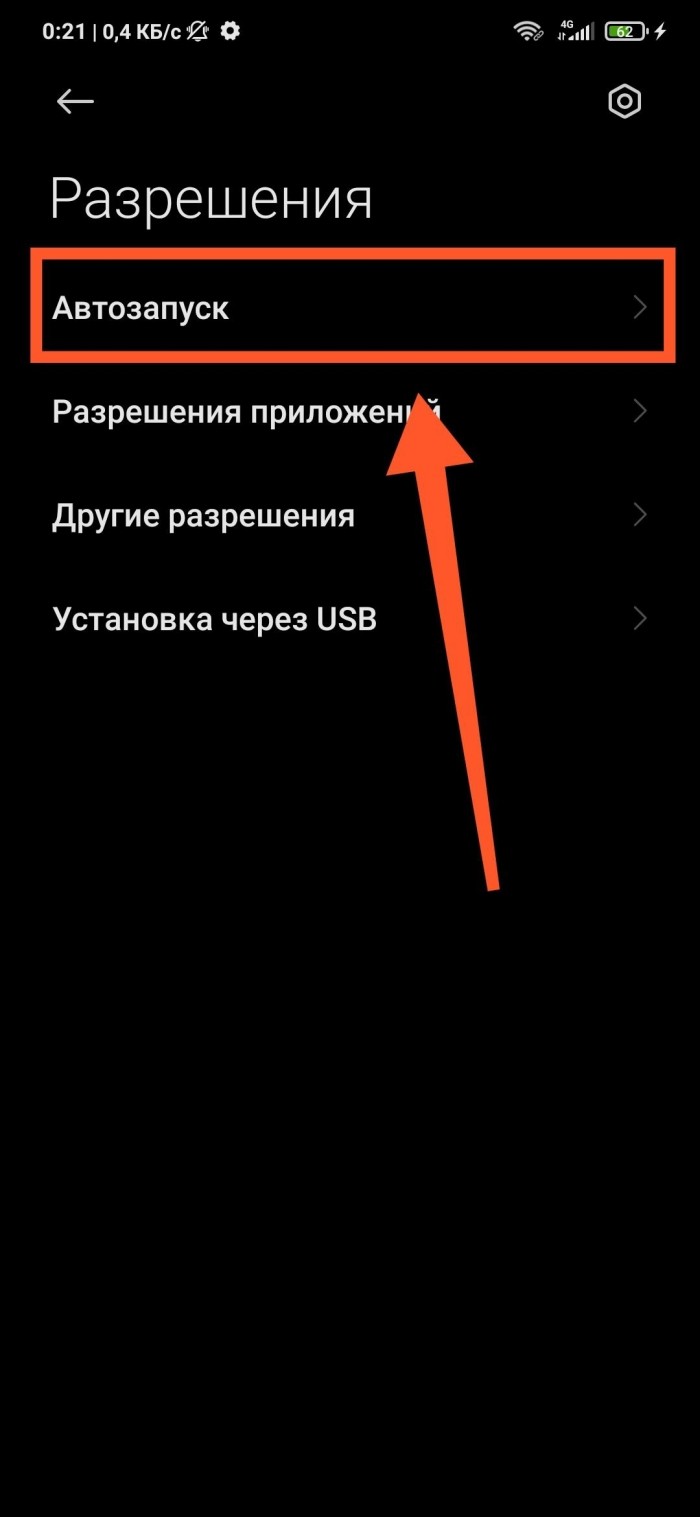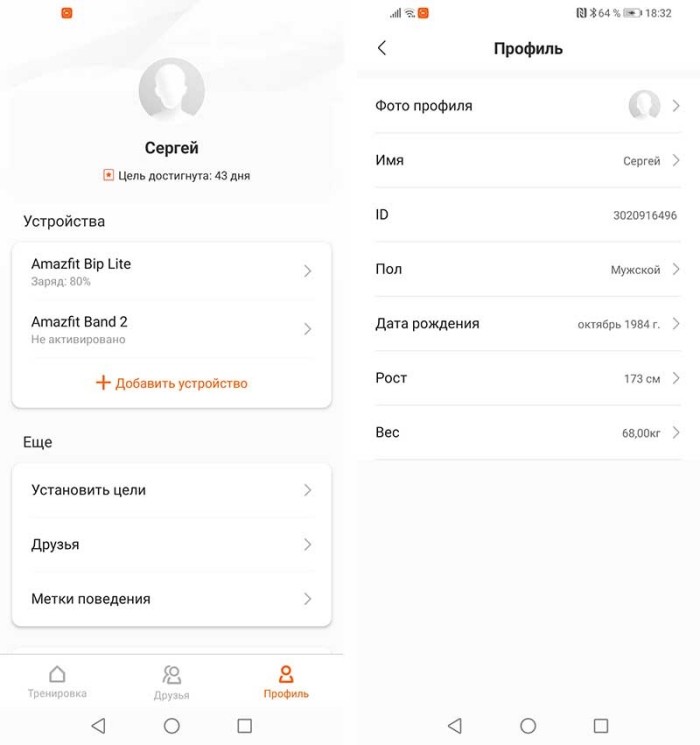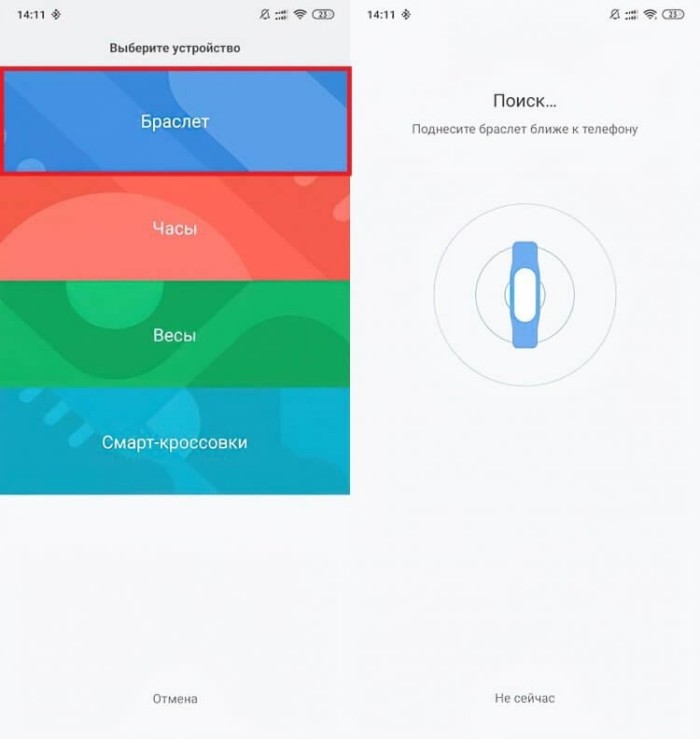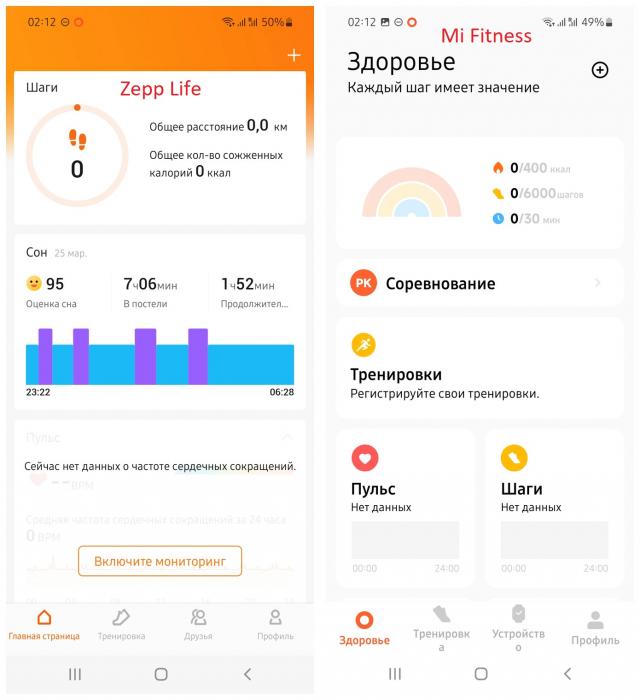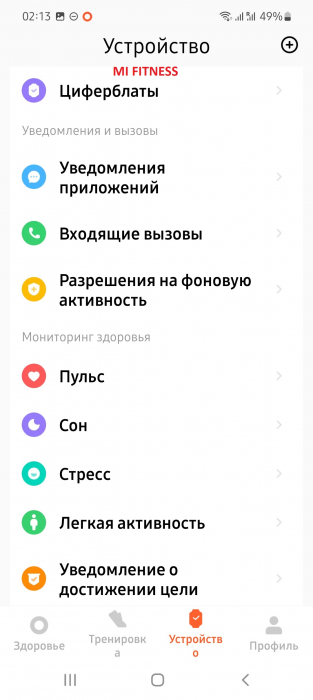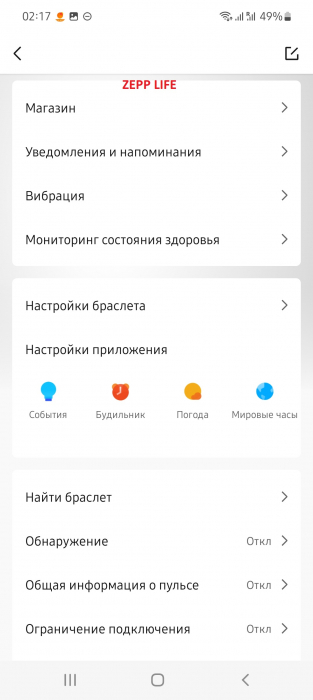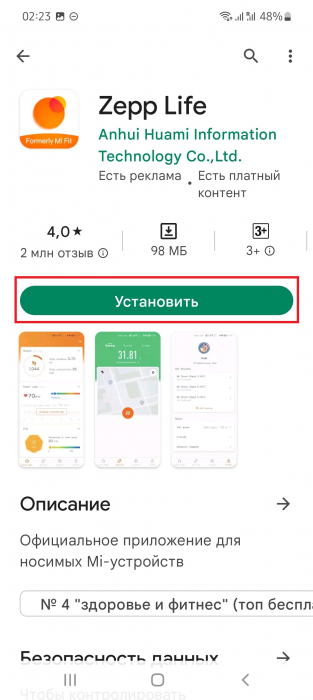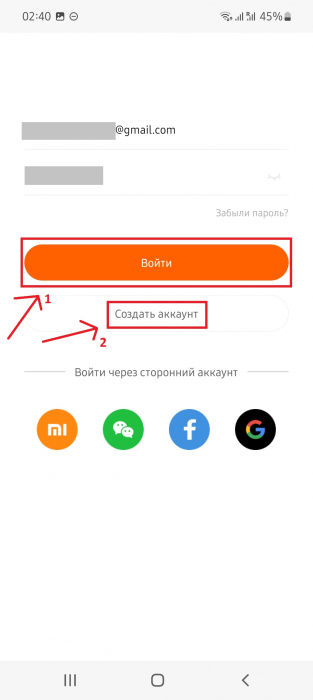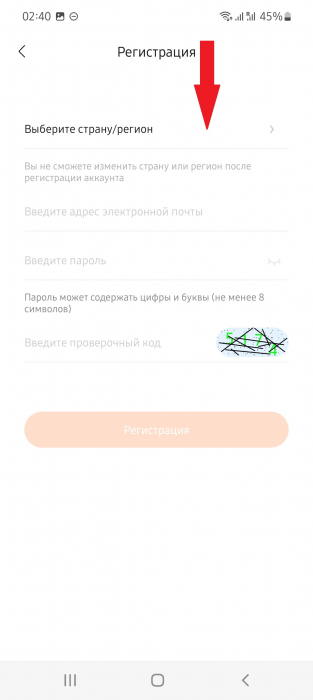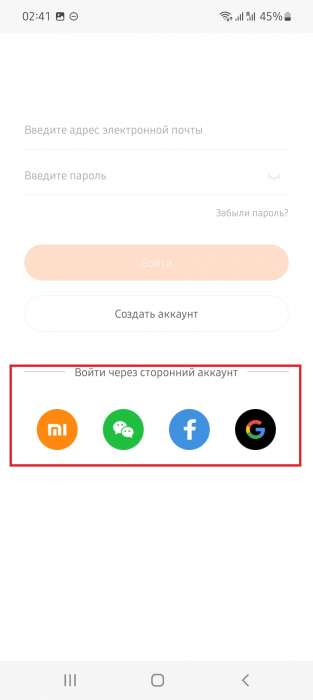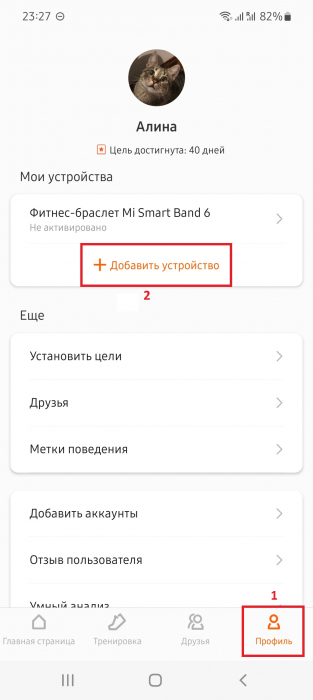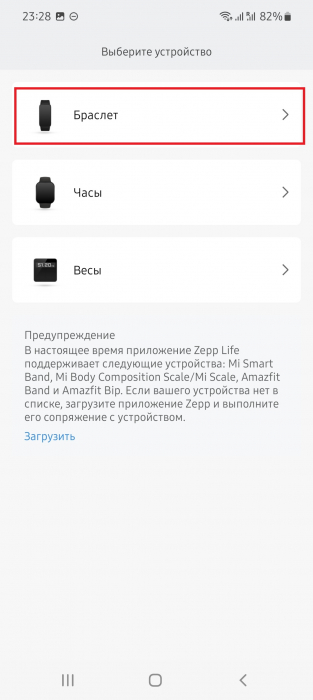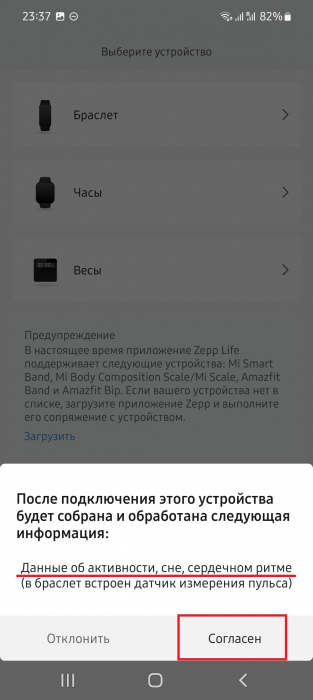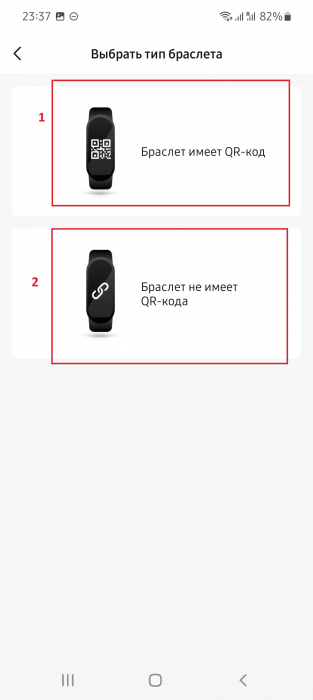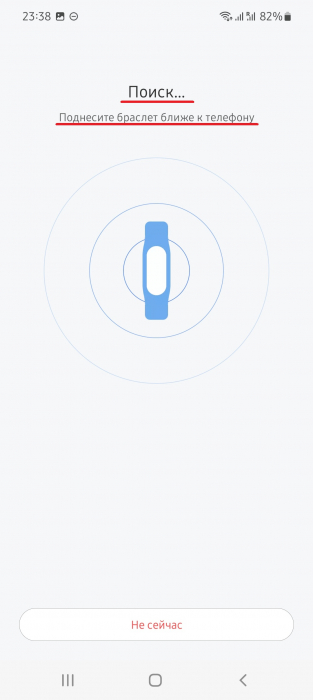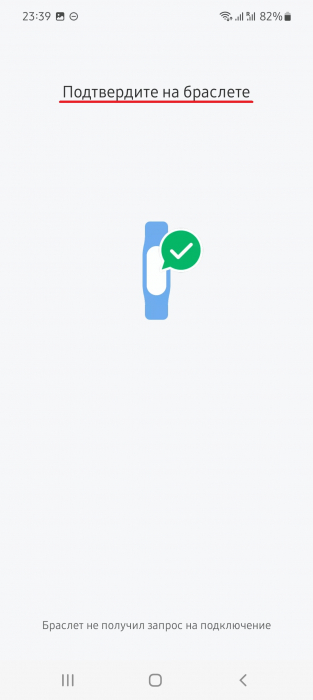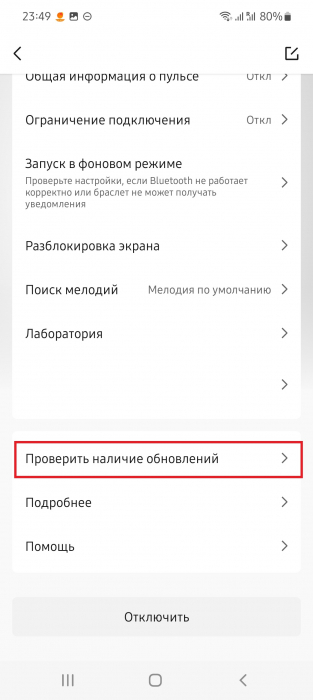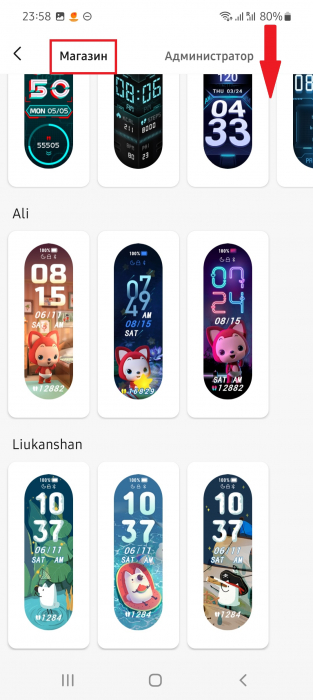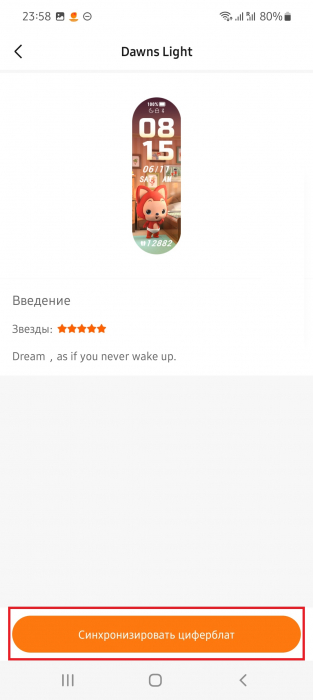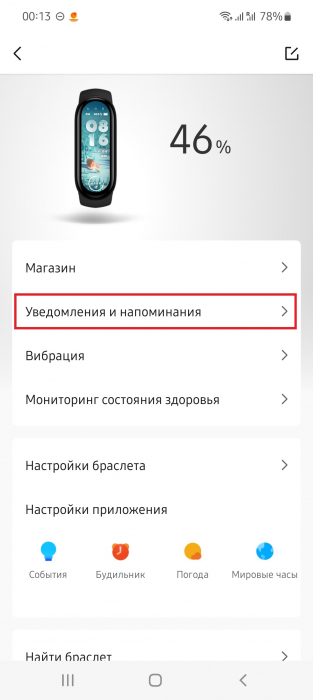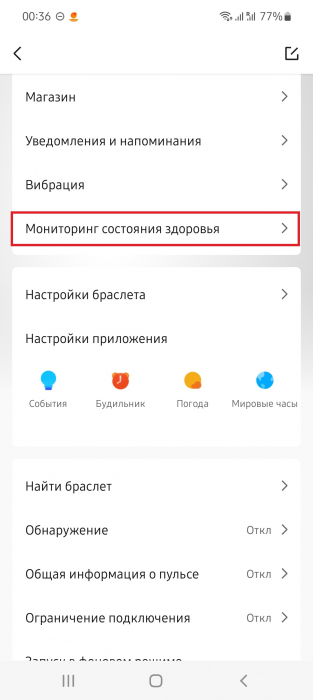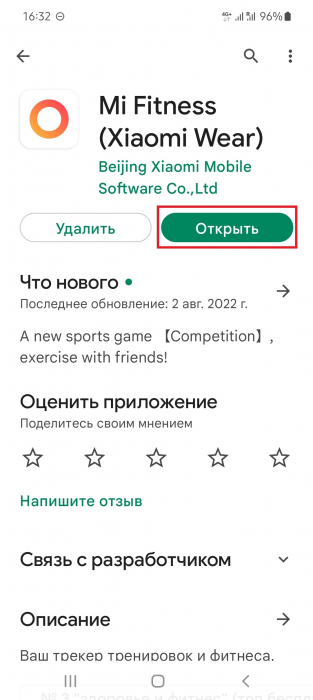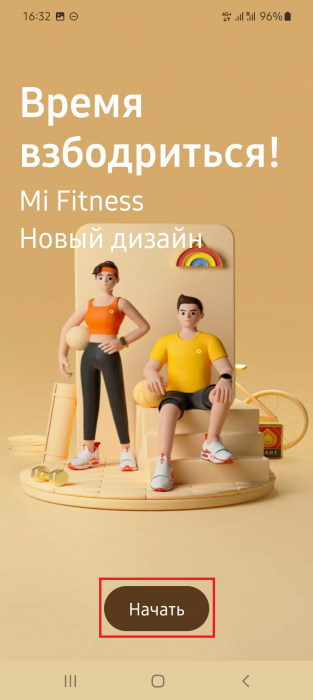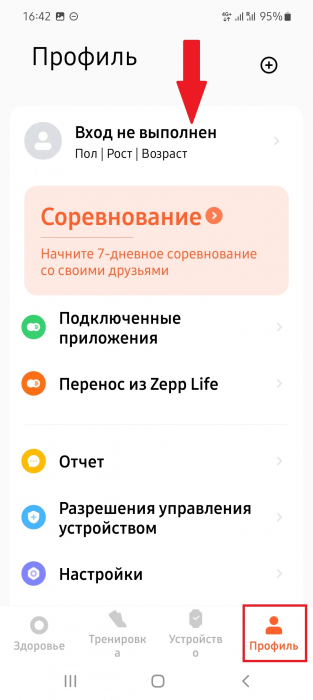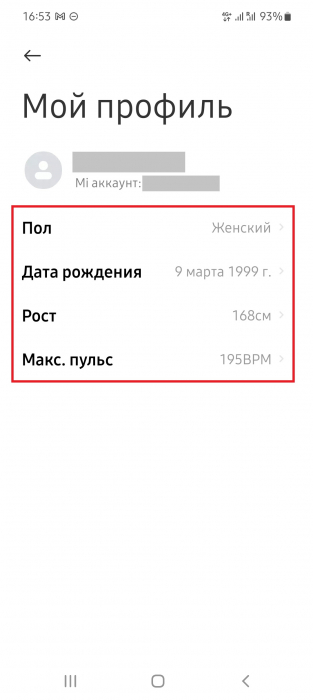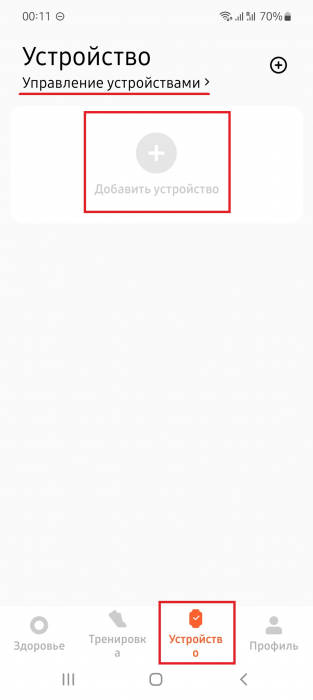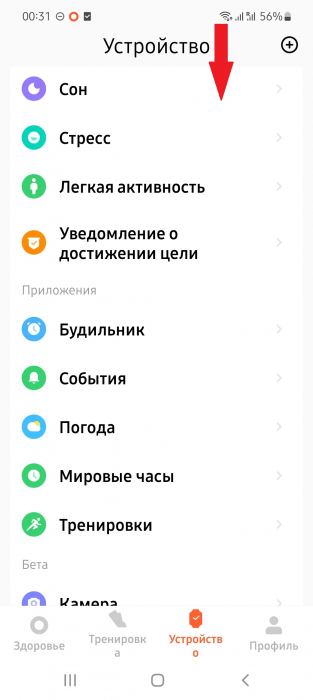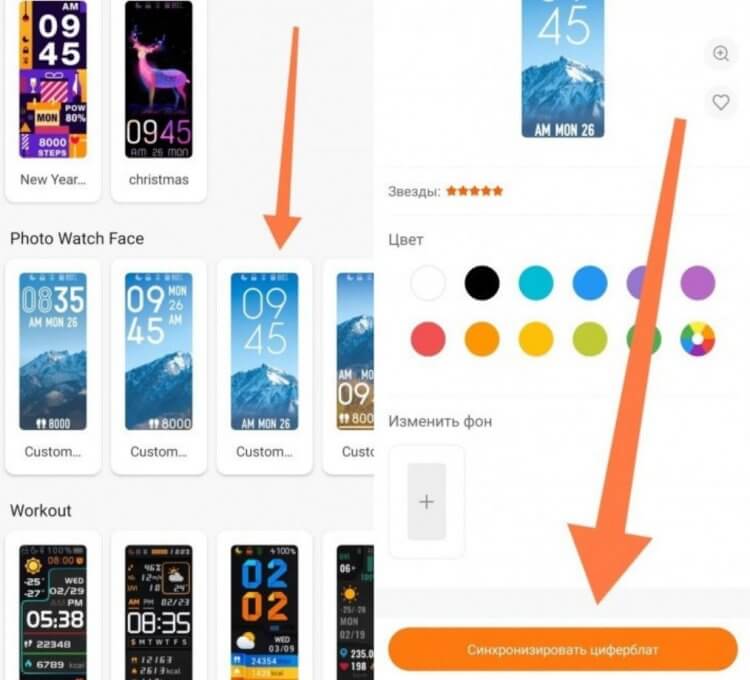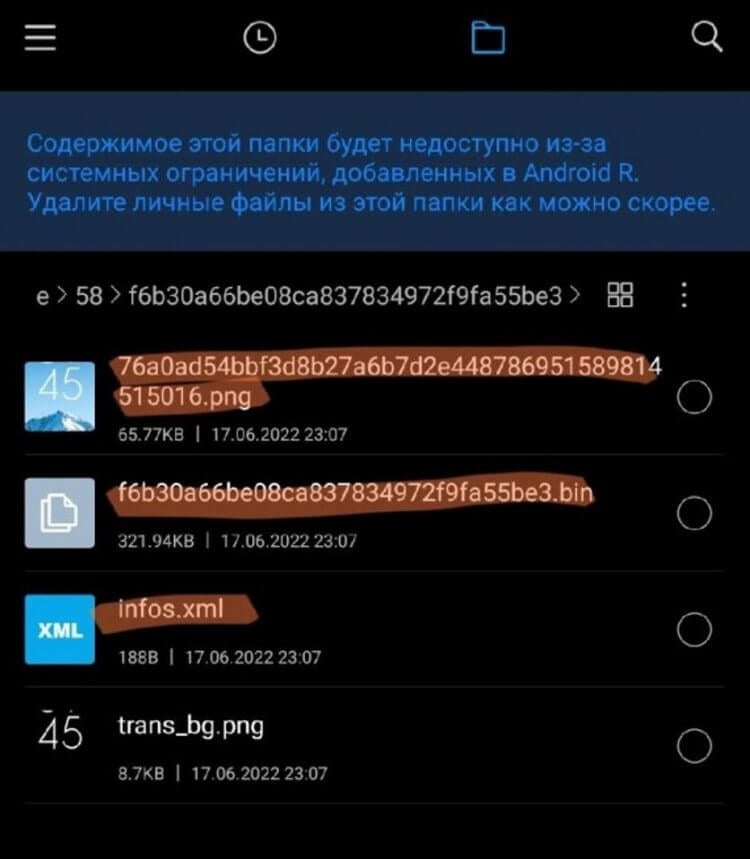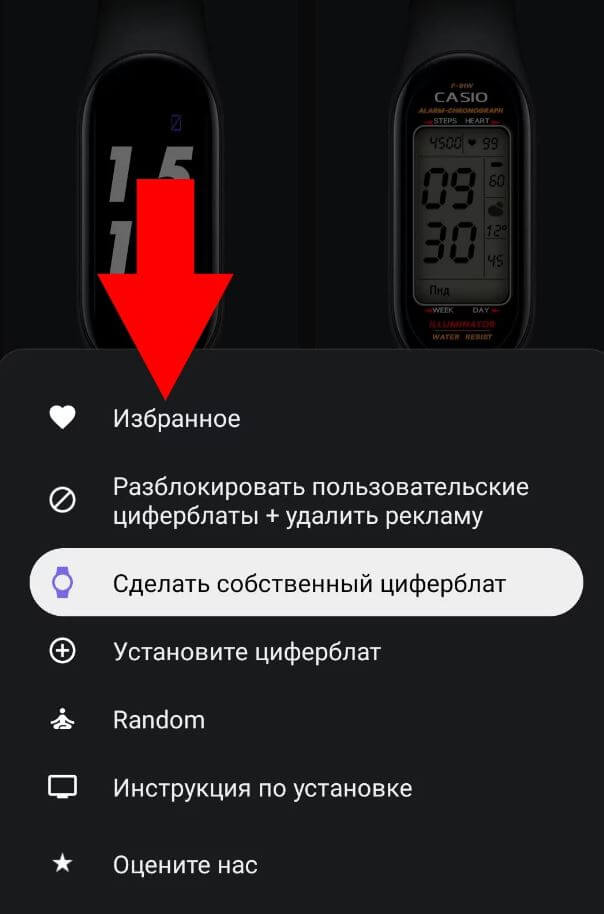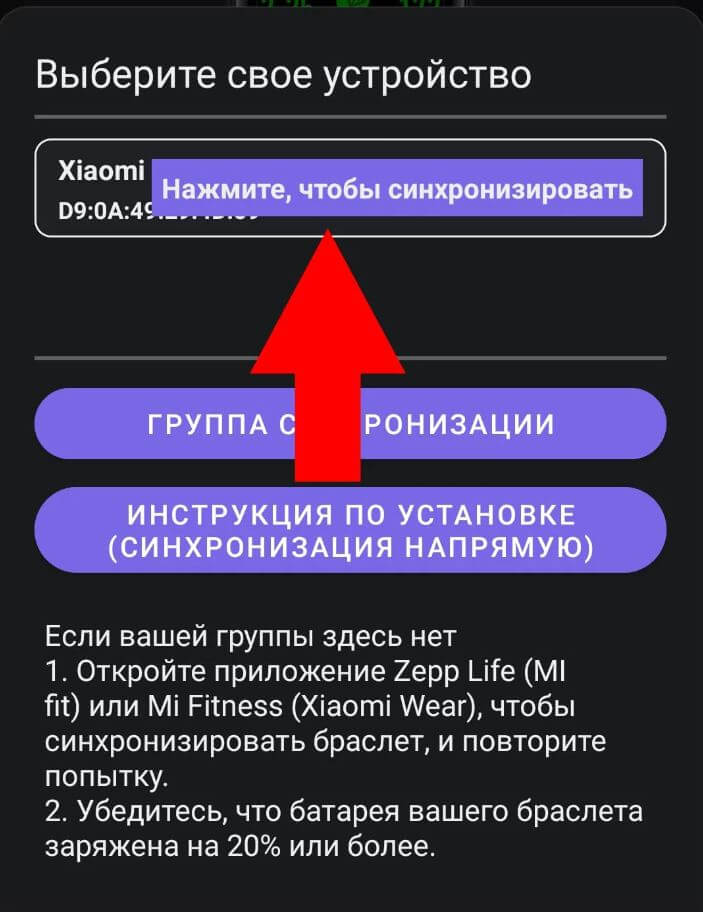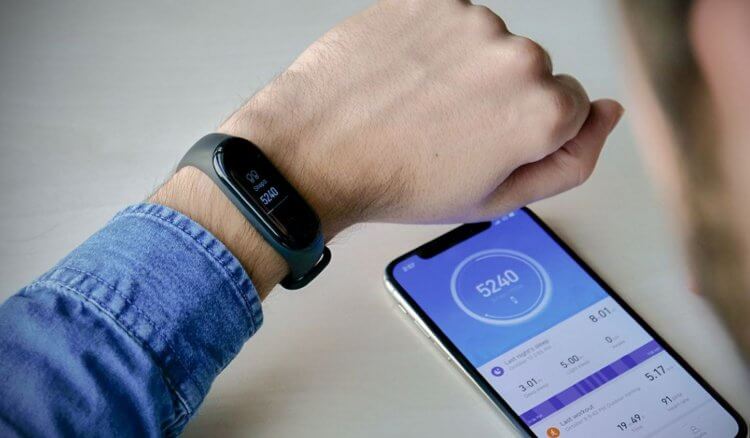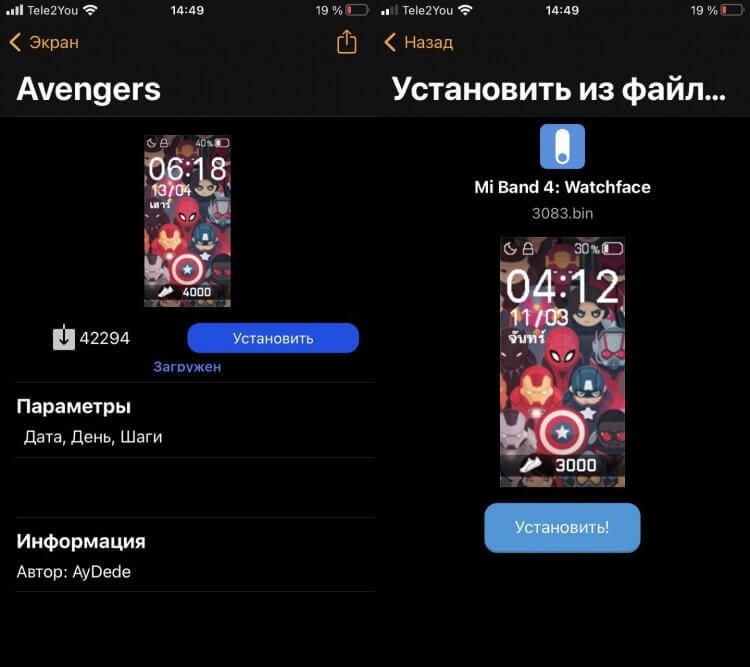В интернете есть множество руководств и инструкций по настройке и работе с приложением Mi Fit, но так как оно часто обновляется и изменяется, мы решили сделать новую актуальную на 2020 год инструкцию к этому популярному приложению.
Все без исключения поколения фитнес-браслетов Xiaomi Mi Band сопрягаются со смартфонами с помощью этого приложения. Также с этим приложением работают некоторые смарт-часы выпускаемые под брендом Amazfit, например Amazfit Bip и Bip Lite.
Аналоги Mi Fit
Хотя приложение Mi Fit постоянно улучшается и приходится по душе большинству пользователей, в некоторых случаях может понадобиться альтернатива ему или приложение, расширяющее функционал. И таких приложений уже не так уж и мало. Каждое из них имеет свои плюсы и минусы, часть совершенно бесплатная, часть платная. Вот самые популярные из них:
- Amazfit Watch (бесплатное);
- Неофициальные модификации приложения, например Mi Fit France Mod или модификация от Greeshan с форума 4PDA;
- Master for Mi Band (есть бесплатная и платная версии);
- Tools & Mi Band (платное, стоит примерно 4 доллара);
- Notify & Fitness for Mi Band (бесплатное);
- Mi Bandage (для прошивки);
- Gagdetbridge (бесплатное);
С чего начать?
Прежде чем перейти к установке и настройке приложения стоит убедиться, что ваши часы или трекер заряжены. Если это не так, то стоит поставить гаджет на зарядку в соответствии с инструкцией по эксплуатации и на время забыть о нем.
Где скачать Mi Fit
Приложение бесплатное и доступно для скачивания как в Play Market (для ANDROID), так и в AppStore (для iOS). Скачать приложение можно в магазинах приложений по названию, по ссылкам ниже или отсканировав QR-код.
Скачать Mi Fit на Андроид:
https://play.google.com/store/apps/details?id=com.xiaomi.hm.health
Скачать Mi Fit на iPhone
https://apps.apple.com/ru/app/mi-fit/id938688461
Авторизация в приложении
Для входа в приложение необходимо в нем авторизоваться. Это можно сделать несколькими способами:
- Через учетную запись Mi Fit
- Через Mi аккаунт;
- Через WeChat;
- Через профиль в Facebook;
- Через аккаунт Google;
- С помощью Apple ID.
Процесс создания учетной записи в приложении Mi Fit очень простой и не должен вызвать никаких трудностей. Зарегистрировать аккаунт можно двумя способами:
- Через приложение;
- Через браузер.
Регистрация аккаунта в приложении Mi Fit
Открываем установленное на смартфоне приложение и жмем кнопку «Создать аккаунт»

В следующем окне заполняем все поля:
- Выбираем страну
- Вводим адрес электронной почты (указывайте реальный Email, так как он может понадобиться в дальнейшем для восстановления доступа в аккаунт)
- Вводим пароль (должен содержать не менее 8 символов и состоять из цифр и латинских букв)

- Вводим код подтверждения с картинки (капчу)
- Соглашаемся с «Политикой конфиденциальности» (галочка ниже кнопки «Регистрация»). Ниже политики есть также пункт «Присоединиться к программе улучшения качества», его можно не активировать, если, конечно, вы не горите желанием внести свой скромный вклад в программу улучшения качества.
- Жмем кнопку «Регистрация» и ждем некоторое время.

В следующем окне необходимо заполнить данные профиля:
- Имя;
- Пол;
- Дату рождения;
- Рост;
- Вес;
- Цель активности (количество шагов, которые вы ставите за цель пройти за один день. ВОЗ рекомендует проходить в день не менее 8000 шагов).
Эти данные стоит указывать правильно, так как они влияют на точность работы датчиков. Например, от указанного роста будет зависеть точность подсчета шагов и расстояния.

Жмем «Готово».
В некоторых случаях на этом шаге может появиться ошибка «Сбой синхронизации». Решается эта проблема, чаще всего, включением VPN. Для регистрации аккаунта через браузер нужно перейти по этой ссылке: https://account.xiaomi.com/pass/serviceLogin?&_locale=ru_RU и дальше повторить по шагам все, о чем написано выше.
Регистрация Mi аккаунта
Учетная запись в приложении Mi Fit и Mi-аккаунт – не совсем одно и то же. Наличие аккаунта Mi открывает доступ к фирменным сервисам и приложениям Xiaomi: Mi Home, Mi Wallet, Mi Credit, Mi Pass, облачному сервису Mi Cloud и т.д. Поэтому, рекомендуем входить в приложение именно с помощью Mi аккаунта.
Регистрация аккаунта происходит так:
1. Открываем приложение и выбираем вход через учетную запись Mi.

2. В первом диалоговом окне нажимаем «Создать аккаунт». В следующем окне выбираем страну и указываем Email или номер телефона (рекомендуем актуальный Email). Нажимаем «Создать Mi аккаунт».

3. В открывшемся окне вводим пароль (должен содержать не менее 8 символов и состоять из цифр и латинских букв), повторяем его, вводим код подтверждения и нажимаем «Отправить». Для активации аккаунта необходимо перейти по ссылке, отправленной на электронную почту, указанную при регистрации.

4. Далее в приложении выбираем вход через учетную запись Mi, указываем Email, пароль и нажимаем «Вход».

Все, теперь можно переходить к подключению устройства и его настройке.
Как настроить Mi Fit
Переходить к настройкам приложения будет правильным после подключения к нему часов или браслета. Для этого нажимаем «+» в правом верхнем углу экрана.
В следующем диалоговом окне выбираем устройство из списка:
- Браслет;
- Часы;
- Весы;
- Смарт-кроссовки.
Соглашаемся с обработкой данных.
В следующем окне выбираем устройство, ждем пока приложение его найдет и подтверждаем сопряжение на устройстве.
Интерфейс приложения
Интерфейс программы очень прост и интуитивно понятен. Главное меню разделено на три вкладки: Тренировка, Друзья, Профиль.

Вкладка «Тренировки» в свою очередь разделена на 4 подменю:
- Состояние;
- Ходьба;
- Бег;
- Велоспорт.

Вкладки Ходьба, Бег и Велоспорт предназначены для мониторинга этих типов активности с использованием модуля GPS смартфона. Здесь будет фиксироваться траектория движения на карте, скорость, расстояние, темп, продолжительность и т.д.
В разделе «Состояние» собраны все данные об активности, сне, пульса и т.д.
Касанием одного из параметров происходит переход на страницу с подробной статистикой по тому или иному показателю активности.
Шаги, расстояние и калории
На главной странице можно увидеть круговую диаграмму выполнения дневной цели по шагам, количество пройденных за день шагов и остаток для достижения цели. В подробной статистике можно просматривать количество шагов по часам, пройденное расстояние и сожженные калории. Здесь же есть анализ активности за последние 30 дней и группировка статистики по дням, неделям и месяцам.
Сон
В этом меню доступна информация о состоянии сна за прошедшую ночь:
- Время засыпания;
- Время пробуждения;
- Общая продолжительность сна;
- Медленный сон;
- Фазы быстрого сна;
- Моменты пробуждения.
Ниже графика можно увидеть анализ сна и советы по улучшению его качества. Нажав кнопку «История» в нижней части интерфейса осуществляется переход на статистику сна за все предыдущее время использования.
Пульс
В этом разделе можно просматривать все данные о частоте сердечных сокращений:
- Пульс в покое;
- Максимальный пульс;
- Минимальный пульс;
- Средний пульс;
- Нагрузки и т.д.

Перейти к данным за предыдущие дни можно свайпом по экрану слева-направо.
Вес
Понятное дело, что браслет сам не умеет определять вес, поэтому его запись делается вручную, по нажатию специальной кнопки. Можно добавить сразу несколько пользователей и переключаться между ними.

Приложение рассчитает ИМТ, показатель телосложения, идеальный вес, а также покажет график изменения вашего веса.
Друзья
Вторая вкладка интерфейса Mi Fit – «Друзья»
Данный сервис позволяет добавлять своих друзей и членов семьи, делиться с ними своими достижениями и следить за их успехами. Добавлять друзей можно отсканировав QR-код, по приглашению, по ID аккаунта. Также эта функция позволяет обмениваться сообщениями и «Приветствиями».
Профиль
В этом разделе приложения собраны все основные настройки как аккаунта, так и часов или браслета. В верхней части вкладки находится аватарка, при нажатии на которую открывается профиль пользователя. Здесь можно указать или изменить личные данные, если это не было сделано при регистрации аккаунта: пол, рост, вес, дата рождения. Эти данные нужны для более точной работы датчиков.
В средней части экрана список подключенных к приложению устройств. Чтобы перейти к настройкам гаджета необходимо выбрать нужный из списка. На этом пункте остановимся подробнее ниже по тексту.

В нижней части вкладки расположены настройки аккаунта:
Установить цели. Здесь можно установить цель по количеству дневных шагов и по желаемому весу.
Друзья (список добавленных друзей).
Метки поведения. Это такая штука, которая используется для калибровки шагомера. Для минимизации обнаружения трекером «фантомных» шагов в этой вкладке нужно записывать метки определенного вида активности, например: за рулем, в транспорте, иду, бегу, сижу, чищу зубы и т.д.
Добавить аккаунты. В этом подменю можно синхронизировать данные Mi Fit с аккаунтами Google Fit и WeChat.
Отчет об ошибке. Если во время работы с приложениями вы столкнулись с какими-либо ошибками, эта вкладка позволяет «пожаловаться» на них разработчикам.
Умный анализ. Здесь включается анализ качества сна и анализ телосложения.
Настройки. В этой вкладке находятся настройка единиц измерений, отключение уведомлений в шторке смартфона, настройка рекламы (персонализированная или нет), проверка наличия обновлений, а также информация о приложении.
В самом низу вкладки «Настройки» находится кнопка выхода из приложения.

Настройки устройства
В зависимости от модели устройства, настройки в этом меню могут немного отличаться. Мы рассмотрим их на примере смарт-часов Amazfit Bip Lite. О настройках Mi Band 4 можно подробнее прочитать в этой инструкции, Mi Band 3 — в этой.
В верхней части вкладки можно наблюдать состояние заряда аккумулятора.
Настройки циферблата. В зависимости от устройства, количество доступных циферблатов для главного экрана может существенно отличаться. Для изменения главного экрана достаточно выбрать понравившийся вариант и дождаться синхронизации устройства с приложением.
Разблокировка экрана. Это функция разблокировки экрана смартфона браслетом. Следуя подсказкам можно настроить работу устройств так, что бы при приближении браслета к телефону он разблокировался (работает только с MIUI).
Входящий вызов. В этом разделе можно настроить уведомления о входящем вызове, показ имя контакта, задержку уведомления и время задержки.
События. Настройка уведомления о каком-либо событии.
Будильник. Настройка времени и повторов будильника.
Уведомления. Настройка уведомлений от приложений и из социальных сетей.
Напоминание о разминке. Включение этой функции активирует напоминание о том, что вы слишком долго находитесь без движения (1 час).
Еще. В это подменю повторяется часть настроек, перечисленных выше, а также можно настроить уведомления о достижении цели и о разрыве соединения связи с приложением.
Найти часы. При нажатии кнопки часы будут вибрировать.
Режим обнаружения. Включение этой опции сделает браслет видимым для всех устройств в зоне покрытия Bluetooth (зачем это нужно, до сих пор не пойму).
Расположение. Здесь нужно выбрать, на какой руке часы или браслет будут носиться. От этого зависит точность и правильность измерений.
Поднимите запястье для просмотра информации (включение/выключение функции активации экрана поднятием запястья).
Измерение пульса. В этом разделе можно настроить следующие параметры, связанные с пульсометром:
- Автоматическое измерение пульса;
- Измерение пульса во время сна;
- Частота измерения (от 1 до 30 минут);
- Автоопределение активности (при обнаружении активности частота измерения пульса увеличивается);
- Уведомление о пульсе (при активации браслет будет предупреждать вибрацией о превышении установленного значения);
- Значение порогового пульса.
Запуск в фоновом режиме. Для корректной синхронизации и получения уведомлений приложению Mi Fit необходимо разрешить работу в фоне.
Настройки дисплея. Порядок отображения функций на экране часов/браслета и удаление неиспользуемых функций.
Вибрация. В этом разделе можно настроить «рисунок» вибрации для каждого уведомления (продолжительность и интервалы между вибрациями).
Настройки погоды (выбор местоположения и активация уведомлений о погоде).
Справка (ответы на некоторые вопросы по настройке).
Версия программного обеспечения.
В самом низу вкладки «Профиль» находится кнопка отключения устройства от приложения. Она понадобится в том случае, если гаджет будет подключаться к другой учетной записи.

Часто задаваемые вопросы по Mi Fit
Проблема с регистрацией аккаунта
Обычно процесс регистрации аккаунта не вызывает никаких проблем, а большинство ошибок на этом этапе вызывает невнимательность. Например:
- Некорректно выбрана страна;
- Пароль введен кириллицей;
- В пароле отсутствуют цифры или латинские символы;
- Неправильно введена капча;
- Указан неверный Email или номер телефона.
Ошибка при входе в аккаунт
Распространенных ошибок при входе в аккаунт не много:
- Ошибка авторизации (указан неверный логин или пароль);
- Сбой на сервере приложения. Если во время входа появляется уведомление «Сбой синхронизации», можно попробовать решить проблему включением VPN соединения на смартфоне. Например, через приложение NordVPN, выбрав страну Hong Kong или Сингапур из списка. Если это не поможет, стоит подождать пока «поднимут» сервер. Обычно на это уходит от пары минут до часа.
Как установить Mi Fit на компьютер?
В некоторых случаях возникает необходимость установить приложение на компьютер или ноутбук. Но, проблема в том, что изначально приложение Mi Fit было разработано для мобильной платформы ANDROID, поэтому с операционной системой Windows работать не будет. Проблема решается достаточно просто для этого понадобится Андроид-эмулятор, например, Bluestacks, и 10 – 15 минут времени.
Скачиваем эмулятор с сайта Bluestacks, устанавливаем его на компьютер. После установки софта заходим в Play Маркет и скачиваем Mi Fit на компьютер.
Как обновить Mi Fit?
- Подключаем смартфон к сети Интернет.
- Открываем «Mi Fit» и переходим во вкладку «Профиль».
- В самом низу выбираем меню «Настройки».
- Нажимаем пункт «Проверить наличие обновлений».
Если есть новая версия приложения, будет предложено ее скачать и установить.
Mi Fit не видит браслет. Что делать?
- В первую очередь нужно проверить, не разрядилась ли батарея.
- Если батарея заряжена, положите устройство как можно ближе к телефону и повторите попытку.
- Если подключиться по-прежнему не удалось, перезапустите Bluetooth или перезагрузите смартфон.
- Войти в Mi Fit через аккаунт Google, затем снова войти через Mi-аккаунт.
Как синхронизировать данные?
Если на смартфоне включен Bluetooth и приложение Mi Fit открыто, данные синхронизируются автоматически. Если этого не произошло, потяните вниз список данных на главном экране приложения, синхронизация запустится.
Если синхронизация не удалась, попробуйте закрыть приложение, запустить его заново. Если это не помогло, перезапустите Bluetooth или перезагрузите смартфон.
Во время тренировок данные не синхронизируются!
Не приходят уведомления
Для стабильного сопряжения браслета с приложением Mi Fit должно работать в фоновом режиме и Bluetooth должен быть постоянно включен. Некоторые приложения, например Cleaner или Manager могут останавливать работу приложения, поэтому его необходимо добавить в исключения. Для этого переходим «Профиль» — «Устройство» — «Запуск в фоновом режиме».
Как восстановить аккаунт?
Если аккаунт заблокировали или забыли пароль, его можно восстановить, используя телефон или электронную почту, указанные при регистрации аккаунта.
Для этого в окне авторизации нужно нажать «Забыли пароль?» и выбрать способ сброса пароля: с помощью телефона или электронной почты. Далее следуем подсказкам по восстановлению.
Остались вопросы? Задавайте в комментариях!
Обладатели фитнес-браслетов Xiaomi интересуются, что это за приложение Zepp Life, инструкцией по использованию и ответами на вопросы. Это новая программа от компании, которая обладает примерно теми же функциями, что ее предшественник – Mi Fit. Однако для новой разработки характерен целый ряд плюсов. Чтобы разобраться в особенностях применения приложения, необходимо изучить его описание.
Содержание
- Описание приложения
- Его достоинства перед Mi Fit
- Как подключить – пошаговая инструкция
- Как установить и настроить
- Особенности синхронизации с браслетом
Описание приложения
Zepp Life – это новое приложение, которое внезапно появилось на смартфонах пользователей устройств Xiaomi. Это касается, прежде всего, фитнес-браслетов. При этом его предшественник – приложение Mi Fit – пропал. В действительности, Zepp Life представляет собой обновление Mi Fit. Программа приобрела другое название, логотип и интерфейс. Теперь оно производится именно под таким именем.
Некоторые пользователи удалили новую программу, поскольку не могли разобраться, как она вообще попала на их устройства. Однако впоследствии приложение пришлось ставить заново. Дело в том, что гаджеты Xiaomi без этой программы не будут функционировать.
Новое приложение может делать то же самое, что и Mi Fit. К основным функциям Zepp Life относят следующее:
- Отслеживание тренировок. Программа может контролировать ходьбу, велопрогулки, бег. Анализ пульса и параметров организма позволяет приложению считать статистику по тренировкам и оценивать их результативность.
- Анализ сна. Программа собирает информацию о состоянии организма и предлагает методы улучшения качества сна.
- Возможность улучшить продуктивность тренировок. Приложение предлагает действенные способы, которые помогают достигать хороших результатов.
- Наличие будильника. Благодаря этой опции браслет может будить своего владельца и не беспокоить окружающих.
- Напоминание вставать и двигаться. Это очень актуально для людей, которые привыкли вести сидячий образ жизни.
Другими словами, Zepp Life полностью заменяет своего предшественника. Это нововведение связано с тем, что дочерние компании Xiaomi провели ребрендинг. Его целью стало улучшение качества функционирования сервиса и последующее развитие.
Его достоинства перед Mi Fit
За несколько лет приложение Mi Fit завоевало доверие среди своей аудитории. В Play Market количество скачиваний этой программы превысило отметку в 100 миллионов. К тому же она имеет 2,58 миллиона отзывов, причем большинство из них являются положительными.
Потому у многих пользователей возникает справедливый вопрос, зачем было нужно менять приложение. Стоит отметить, что Zepp Life – это не отдельная программа, а в большей степени глобальное обновление своего предшественника. Это означает, что в настоящее время в Play Market представлено единственное приложение, и это Zepp Life. Люди, которые привыкли к старому варианту программы, могут скачивать ее со сторонних ресурсов. Однако в этом случае есть риск заражения девайса вирусом.
Причина появления новой разработки связана с ребрендингом компании. Дело в том, что фирма Xiaomi вывела на рынок новые модели фитнес-браслетов – Mi Band 6. В этой версии использовалась совершенно новая операционная система. Она не могла синхронизироваться с Mi Fit. Потому разработчики стали работать над глобальным обновлением. Результатом их трудов стало полное изменение приложения, адаптация функционала к новой операционной системе, оптимизация работы и устранение небольших ошибок.
При этом владельцам старых моделей трекеров можно не переживать. Новая разработка поддерживает их без каких-либо ограничений. Разработчики заблаговременно позаботились об обратной совместимости продукта.
Как подключить – пошаговая инструкция
Чтобы подключить новое приложение и синхронизировать его с фитнес-браслетом, требуется выполнить ряд простых действий.
Как установить и настроить
Для начала требуется подготовить программу. Это можно сделать довольно быстро, но вызывает у ряда пользователей ряд проблем. Итак, для подготовки программы нужно сделать следующее:
- Открыть страницу приложения в Play Market и нажать «Установить».
- Запустить программу.
- Зайти в имеющийся аккаунт или зарегистрироваться. Также можно воспользоваться сторонними ресурсами для авторизации. Но и в этом случае потребуется вводить обязательные сведения.
- Указать необходимую информацию – имя, дату рождения, пол, рост и вес. Также требуется ввести ежедневную цель. Стоит отметить, что все эти данные можно будет изменить в настройках.
- Подтвердить регистрацию.
После проведения подготовительных мероприятий можно перейти к сторонним настройкам. Это поможет оптимизировать функционирование программы. Для этого требуется сделать следующее:
- Открыть настройки смартфона.
- Зайти в раздел «Приложения».
- Найти в списке Zepp Life и нажать на него.
- Установить галочку около пункта «Автозапуск».
- Выбрать режим «Нет ограничений» в настройках, касающихся энергосбережения.
- В меню «Разрешения» обеспечить доступ к файловому хранилищу.
Проведение этих манипуляций обеспечит бесперебойную работу. К тому же можно не опасаться, что программа начнет зависать.
Особенности синхронизации с браслетом
На следующем этапе требуется подключить сами часы. Для этого требуется сделать следующее:
- Открыть приложение.
- Нажать на пункт «Профиль».
- Выбрать кнопку «Добавить устройство».
- Выбрать тип девайса «Браслет».
- Выдать все права, которые запрашивает программа.
- Выбрать тип подключения.
- Дождаться окончания поиска и выбрать найденное устройство в списке на смартфоне.
Zepp Life представляет собой новое приложение компании Xiaomi, которое пришло на смену Mi Fit. По сути, это одна и та же программа. Новая разработка появилась вследствие ребрендинга и отличается только внешним видом и названием.
В последнее время люди покупают гаджеты, но при этом не используют даже половину их функций. Владельцы даже не догадываются о наличии той или иной функции либо не знают, как их активировать. Такая ситуация нередко происходит с обладателями фитнес-браслета Mi Band. Все дело в том, что для корректной работы устройства нужен Zepp Life. Расскажем, что это за приложение и где находится официальная инструкция по работе с Zepp life, а также дадим ответы на популярные вопросы.
Что за приложение
Программа, о которой сегодня пойдет речь, появилась на рынке приложений относительно недавно. По задумке разработчиков, эта утилита должна полностью заменить устаревшее приложения для фитнес-браслетов от Xiaomi, которое называется Mi fit. Обе программы использовались для синхронизации телефона и фитнес-браслета.
Если быть точнее, то обе программы выполняли следующие задачи:
- Сохранение данных о количестве шагов и пройденном километраже.
- Отправка запросов с телефона на часы.
- Получения данных о состоянии пульса и прочих жизненных характеристиках.
- Запуск режима тренировки.
- Синхронизация с другими спортивными приложениями.
- Прочие мотивационные функции. Например, счетчик шагов с возможностью установки ежедневной нормы.
Стоит отметить, что браслет может спокойно работать и без телефона, но тогда его функционал будет серьезно ограничен. В интернете немало аналогов для работы с устройствами от компании Xiaomi. Однако мы рекомендуем использовать только официальное приложение Mi Fit, либо его современную версию, которая описывается в материале.
Чем лучше Mi Fit
Стоит отметить, что за несколько лет приложение Mi fit завоевало немалое доверие у пользователей. На момент написания материала у программы было более ста миллиона скачиваний в Play Market и 2.58 миллиона отзывов, большинство из которых – положительные. Исходя из этого рациональный вопрос: раз прошлое приложение и без того отлично работает, то зачем заменять его.
Прежде чем мы перейдем к описанию разницы, сделаем небольшое уточнение. Zepp Life – это не отдельная программа, а глобальное обновление приложения Mi Fit. Это значит, что теперь в Play Market осталось только одно приложение, и оно называется Зэпп Лайф. Те, кто привык к старой версии программы, могут скачать ее со сторонних источников. Однако это может привести к заражению устройства вирусом.
Теперь о том, зачем это все нужно. Неужели в компании так много денег и так мало идей, что они заставляют своих разработчиков просто переделывать свои программы с чистого нуля… Нет, причина куда проще. Недавно на рынках появились новые модели фитнес-браслета, которые получили название Mi Band 6. В отличие от старых моделей браслета, в седьмой версии была полностью заменена ОС.
Следственно, новая система не синхронизировалась со старым приложением, потому разработчики начали работать над глобальным обновлением. Итог – полный ребрендинг приложения, изменение интерфейса, переработка функционала под новую ОС, а также оптимизация работы и исправление мелких ошибок. Тогда может возникнуть другой вопрос: «А поддерживает ли новое приложение старые модели трекера». Ответ – да, поддерживает без каких-либо ограничений. Разработчики заранее предусмотрели обратную совместимость своего продукта.
Инструкция по подключению
Ну, что ж, с различиями мы разобрались. Пользователю остается либо обрадоваться им, либо смириться, ведь откатить программу до предыдущей версии уже не удастся. Теперь перейдем к самой инструкции по синхронизации фитнес-браслета и телефона.
Учтите, что необходимо использовать именно браслет от компании Xiaomi либо его аналоги с такой же ОС.
Установка и настройка
Первым делом необходимо подготовить саму программу. Процесс этот недолгий, но порой проблемный. Алгоритм действий:
- Откройте страницу программы в Play Market по этой ссылке и нажмите кнопку «Установить».
- Запустите его.
- Программа попросит войти в существующий аккаунт, либо зарегистрироваться. Есть также возможность использовать сторонние сервисы для авторизации. Однако, даже с ними придется вводить обязательную информацию (следующий шаг).
- Укажите следующие данные: имя, пол, дата рождения, рост и вес, а также ежедневную цель. Не беспокойтесь, в будущем это можно будет изменить в настройках.
- Подтвердите регистрацию.
Теперь перейдем к сторонним настройкам, которые оптимизируют работу программы:
- Откройте настройки телефона.
- Перейдите в раздел «Приложения».
- Найдите Zepp Life в списке и кликните по нему.
- Поставьте галочку напротив пункта «Автозапуск».
- Выберите режим «Нет ограничений» в настройках энергосбережения.
- В разделе «Разрешения» выдайте права на доступ к файловому хранилищу.
Готово. Теперь программа должна работать без сбоев и зависаний.
Синхронизация с браслетом
Следующий этап настройки – это подключение самих часов. К слову, сами разработчики заявляют, что их софт пока может работать только с некоторыми устройствами (они перечислены в самом приложении). Если этого устройства нет в списке, то придется использовать другую программу – Zepp. Итак, алгоритм действий для сопряжения устройств:
- Откройте приложение.
- Нажмите на вкладку «Профиль».
- Кликните по кнопке «Добавить устройство».
- Выберите тип устройства «Браслет».
- Программа запросит еще несколько прав. Выдайте их, нажав на соответствующую кнопку.
- Выберите тип подключения – по QR или без него. Функцию QR поддерживают только последние модели.
- Дождитесь завершения поиска и кликните по найденному устройству в списке на телефоне.
Новый фитнес-браслет Xiaomi Band 7 сейчас на пике популярности. В ассортименте спортивных трекеров – это одна из лучших моделей. Поэтому пользователи активно покупают Xiaomi Band 7 и интересуются, как его правильно настроить. Чтобы полноценно пользоваться носимым устройством, нужно сделать несколько подготовительных действий. Усаживайтесь поудобнее и приступайте к настройке Xiaomi Band 7 вместе с нами.
Обязательно ли подключать Xiaomi Band 7 к телефону
Xiaomi Band 7, как и любой другой фитнес-трекер, не работает без подключения к смартфону. Пока вы не синхронизируете браслет с мобильным устройством, на экране вместо циферблата будет высвечиваться просто надпись «Pair first».
Думаю, вам известно о том, что прямое подключение через Bluetooth невозможно. Между трекером и телефоном должен быть «посредник», роль которого выполняют специальные приложения. Осуществив подключение к такой программе, вы сможете настроить почти все параметры Xiaomi Band 7 под свои предпочтения, а также полноценно им пользоваться. Браслет синхронизируется с приложением по Блютузу, поэтому данный модуль должен быть включен. Еще требуется включение определения местоположения.
В дальнейшем постоянное сопряжение по Bluetooth необязательно. Трекер может работать самостоятельно, даже если Блютуз на смартфоне выключен или приложение-посредник удалено. Но в таком случае данные об активности не синхронизируются с телефоном и, соответственно, будут утеряны. Поэтому пользователям, которые следят за своей физической активностью, мы рекомендуем не отключать трекер от телефона и регулярно синхронизировать полученные данные.
Вас может заинтересовать: Лучшие бюджетные фитнес-браслеты на 2022 год
Какое приложение выбрать для настройки браслета
Для фитнес-браслетов Xiaomi предназначено два приложения – Zepp Life (Mi Fit) и Mi Fitness (Xiaomi Wear). Это официальные программы, выпущенные компанией Сяоми. В интернете представлено множество других приложений от сторонних разработчиков. Но мы не советуем пользоваться ими – возможно некорректное функционирование и даже похищение личной информации, поскольку для работы софта пользователь должен предоставить доступ к важным настройкам смартфона.
Важный момент! Не подключайте фитнес-браслет к нескольким приложениям. Это вызовет сбои в работе и рассинхронизацию. Также трекер часто не подключается ко второй программе.
Но какое же приложение выбрать? Софт Mi Fitness в прошлом назывался Xiaomi Wear и был ориентирован в основном на смарт-часы компании, например, Mi Watch или Mi Watch Lite. В новых версиях приложение получило поддержку браслетов Mi Band 6 и 7. Более ранние модели Ми Бэндов к Mi Fitness не подключаются!
Zepp Life, которое раньше называлось Mi Fit, было больше ориентировано именно на фитнес-трекеры. Но сейчас существенной разницы нет: и Zepp Life, и Mi Fitness без проблем синхронизируются с Xiaomi Band 7. Данные программы гарантируют стабильное функционирование и надежное подключение без рассинхронизации.
Главное отличие заключается в дизайне интерфейса. По внешнему виду меню программ абсолютно разное. В Mi Fitness дизайн более яркий и запоминающийся, с крупными надписями и яркими иконками. Интерфейс Zepp Life строгий и минималистичный, без лишних деталей. Информация лучше воспринимается в Mi Fitness – каждый физический показатель (пульс, калории, шаги и т. д.) расположен в отдельной вкладке. В Zepp Life из-за сжатого интерфейса нет четкого распределения по данным.
В меню настроек пункты более удобно расположены тоже в Mi Fitness. Они красочные и наглядные. Сами параметры практически не отличаются, но в Zepp Life предусмотрена более гибкая настройка уведомлений, а также внушительный выбор вотчфейсов. А вот обновление ПО быстрее приходят на Mi Fitness.
Только вам решать, какой софт выбрать. Мы же рекомендуем Mi Fitness из-за красочного дизайна, удобного интерфейса и частых обновлений. Кстати, в Ми Фитнес есть функция переноса синхронизируемых данных из Zepp Life. Это позволяет перейти с одного приложения в другое, не потеряв информацию о физической активности.
Подключение и настройка браслета через Zepp Life
Давайте узнаем, как подключить Xiaomi Band 7 к Zepp Life. Мы подготовили поэтапную инструкцию по синхронизации и настройке.
Скачивание и установка приложения
Приложение Zepp Life есть в свободном доступе как в Google Play, так и в App Store. Установка очень простая. Кликаем по кнопке «Установить» и ждем, пока приложение будет скачиваться. После загрузки и установки значок появится на главном экране. Нажимаем по нему для запуска приложения.
Создание учетной записи
Только открыв Zepp Life, мы попадаем на страницу авторизации. Без нее пользоваться приложением нельзя. Стандартная авторизация проходит через Mi account. Если данный аккаунт у вас уже есть, просто вводим адрес электронной почты + пароль и тапаем по большой оранжевой кнопке «Войти». Учетная запись Mi отсутствует – тогда нажимаем внизу «Создать аккаунт» и заполняем все необходимые пункты.
Если не хотите тратить время на создание Mi-аккаунта, можно войти через сторонние приложения – Google account, Facebook или WeChat. Просто кликаем по иконке нужного аккаунта и ждем несколько секунд, пока будет осуществляться верификация. Обычно ввод пароля не требуется.
Если ранее приложением не пользовались, система запросит необходимые данные: ваш возраст, вес, рост, желаемое количество шагов в день. Эта информация нужна для правильного отображения физических показателей и построения тренировок.
Подключение трекера
Для начала предоставляем все запрашиваемые параметры: доступ к звонкам и уведомлениям, определению местоположения и т. д. Не получив доступ к этим настройкам, Xiaomi Band 7 не сможет полноценно работать и отслеживать физическую активность.
Далее приступаем к подключению:
1. В нижнем правом углу нажимаем «Профиль». В этом разделе кликаем «Добавить устройство».
2. В появившемся списке выбираем «Браслет». Соглашаемся со сбором и обработкой данных об активности.
3. На экране трекера должен высветиться QR-код для подключения. Если на дисплее нет никаких надписей, значит, он разряжен. Подключаем его к источнику питания и ждем 10-15 минут. Когда QR-код появится, в приложении нажимаем «Браслет имеет QR-код». Автоматически откроется камера смартфона, которую наводим на трекер. На экране носимого устройства появится галочка. Тапаем по ней, чтобы подтвердить синхронизацию.
4. Если QR-код не высветился, а вместо него на дисплее расположена надпись «Pair first», в программе выбираем «Браслет не имеет QR-кода». Подносим гаджет как можно ближе к смартфону и ждем несколько секунд. На экране трекера высветится надпись «Pair with phone?», а внизу будет синяя галочка. Нажимаем по этой галочке, чтобы подтвердить синхронизацию.
5. В Zepp Life появятся слайды с основными преимуществами Xiaomi Smart Band 7. Пролистываем их и внизу кликаем по кнопке «Начать». На этом процесс сопряжения заканчивается.
Обновление программного обеспечения
После подключения трекер начнет обновляться. Обычно это происходит автоматически. На носимом устройстве высветится надпись, что идет процесс установки новой версии ПО. В это время не отсоединяйте браслет от телефона.
Если обновление не началось автоматически, кликаем по вкладке с Xiaomi Smart Band 7 в пункте «Мои устройства» и пролистываем страницу до функции «Проверить наличие обновлений». Если доступных обновлений нет, вы получите соответствующее уведомление. Новая сборка появилась – тогда начнется процесс установки.
Читайте также: Когда выйдет MIUI 14 и для каких моделей будет доступна
Установка циферблата
Думаю, первое, что вам захочется сделать после успешной синхронизации – это изменить вотчфейс. В приложении представлено множество циферблатов на разные тематики. Есть и анимированные заставки. Для изменения циферблата открываем раздел «Магазин» и просматриваем предложенные варианты. Кликаем по понравившемуся вотчфейсу и внизу тапаем по оранжевой кнопке «Синхронизировать циферблат».
Включение уведомлений с телефона
Xiaomi Band 7 отображает все оповещения и входящие звонки со смартфона. Но для этого нужно активировать соответственные функции и предоставить запрашиваемые разрешения. Переходим в раздел «Уведомления и напоминания» и включаем желаемые опции: входящие вызовы, уведомления, напоминания о разминке, входящие SMS и уведомления о целях.
В общих уведомлениях нужно выбрать, от каких именно приложений вы хотите получать оповещения. Оставьте только наиболее важные приложения, поскольку частые уведомления быстро разряжают аккумулятор.
Активирование мониторинга физических показателей
Данный раздел отвечает за измерение показателей здоровья. Вы можете активировать круглосуточный мониторинг пульса, сатурации крови и уровня стресса. Также есть функции высокоточного измерения ЧСС, отслеживания качества дыхания во сне, уведомление о низком уровне SpO2. Не рекомендуется одновременно активировать все предложенные функции, поскольку это также повлечет за собой очень быстрый разряд батареи.
Настройки браслета
Здесь собраны общие настройки фитнес-трекера. В пункте «Отобразить настройки» есть следующие параметры:
- регулировка яркости;
- период активности экрана;
- режим работы AOD;
- функция поднятия запястья для просмотра информации на дисплее;
- включение экрана при входящих уведомлениях.
В разделе «Вибрация» можно настроить длительность и интенсивность виброотклика для каждого типа оповещения. Зайдя в «Настройки отображения», выберите параметры, которые будут отображаться на дисплее браслета – пульс, кислород в крови, тренировка, активность, стресс и т. д. Во вкладке «Режим «Не беспокоить»» по желанию активируйте данный режим и задайте время работы. Настройте блокировку браслета при снятии и придумайте пароль, а во вкладке «Ночной режим» активируйте автоматическое снижение яркости в темное время суток.
Это все основные настройки, доступные для Xiaomi Smart Band 7 в приложении Zepp Life. С помощью них вы можете оптимизировать и изменить работу трекера по своему желанию.
Подключение и настройка браслета через Mi Fitness
Второе приложение, которое можно использовать для Xiaomi Band 7 – это Mi Fitness. Если функционал Zepp Life вас не устраивает, или просто хочется попробовать другой софт, Mi Fitness как раз является подходящим вариантом.
Загрузка и установка софта
Приложение Mi Fitness, как и Zepp Life, подходит и для Android-смартфонов, и для Айфонов. В зависимости от вашей модели смартфона его можно скачать с Google Play или AppStore. Инструкция универсальная: нажимаем «Установить» и ждем, пока софт будет скачиваться и устанавливаться.
Далее запускаем программу. На стартовой странице кликаем «Начать» и принимаем условия использования. В выпадающем меню выбираем свою страну проживания и жмем «Далее».
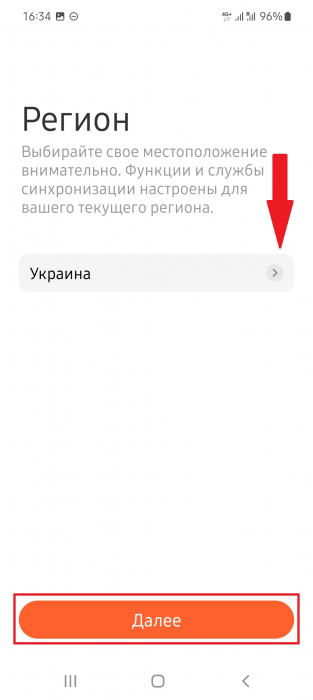
Создание учетной записи и подключение браслета
Сразу после выбора региона открывается главная страница приложения. Все разделы Mi Fitness работают и без входа в аккаунт. Но войти в учетную запись все равно необходимо, иначе не удастся подключить трекер:
1. В правом нижнем углу экрана нажимаем «Профиль» и тапаем по верхней строке «Вход не выполнен».
2. Открывается страница входа в Mi-аккаунт. Вводим эл. почту/номер телефона и пароль. Выставляем галочку напротив согласия с условиями использования и политикой конфиденциальности. Кликаем по большой оранжевой кнопке «Войти».
3. В профиле можно ввести или изменить личные данные: пол, дату рождения, рост и максимально допустимый пульс. Указывайте только достоверную информацию, поскольку это повлияет на подсчет физических показателей и личные рекомендации.
После создания профиля можно приступать к подключению браслета. Для этого:
1. На нижней панели выберите раздел «Устройство» и нажмите «Добавить устройство».
2. Предоставьте доступ к определению местоположения, нажав по оранжевой кнопке «Согласиться».
3. Начнется поиск устройств, доступных к подключению. Когда в списке высветится Xiaomi Band Smart 7, нажмите по нему и дождитесь установления соединения. На браслете подтвердите подключение, кликнув по синему плюсику. На этом процесс сопряжения завершен.
Основные настройки
Настройки в Mi Fitness почти такие же, как в Zepp Life. Отличия минимальные и заключаются только в дизайне. Итак, пользователю доступны следующие параметры:
- Изменение циферблата.
- Включение уведомлений от приложений + оповещения о входящих вызовах.
- Активирование непрерывного мониторинга пульса и SpO2.
- Включение продвинутого мониторинга сна и круглосуточное измерение уровня стресса.
- Напоминания о разминке.
- Получение уведомлений о достижении цели (кол-во сделанных шагов и сожженных калорий).
- Установка будильника и добавления события (мероприятия).
- Добавление погоды для конкретного региона.
- Добавление мировых часов в разных часовых поясах.
- Изменение и сортировка виджетов.
- Включение функции «Поднятие руки для активации экрана».
- Настройка вибрации.
- Включение ночного режима.
- Активирование поиска устройства и режима обнаружения.
- Введение кода для блокировки браслета.
- Запрет на подключение трекера к другим приложениям.
- Обновление ПО.
Как видим, настроек довольно много. Они практически идентичны параметрам в Zepp Life, поэтому нет смысла отдельно описывать каждый раздел. Пройдясь по вышеуказанным вкладкам, вы можете по желанию активировать или деактивировать конкретную функцию.
Надеемся, что наша статья помогла вам подключить и настроить Xiaomi Band 7. Пишите в комментариях, какое приложение нравится больше – Zepp Life или Mi Fitness.
Пользователи носимых устройств Xiaomi недавно были удивлены появлением на их смартфоне нового приложения Zepp Life. Некоторые сразу удалили его, а другие начали изучать его интерфейс. Но у всех появился вопрос — что за приложение Zepp Life. Рассмотрим это в данной статье, а также узнаем, какие отзывы об этом приложении.
Содержание
- Что за приложение Zepp Life?
- В функции Зепп Лайф входит всё то, что умело делать Mi Fit:
- Отзывы об Zepp Life
- Что делать, чтобы нормально пользоваться Zepp Life?
Что за приложение Zepp Life?
Zepp Life появился на смартфонах пользователей, носимых устройства Xiaomi, фитнес браслетов, часов, кроссовок и других. Те, кто обнаружил у себя Зепп Лайф, наверняка заметили, что приложение Mi Fit пропало. В действительности же, Zepp Life стал обновлением Mi Fit — приложение изменило название, иконку и интерфейс, и теперь оно будет выпускаться под этим названием.
Некоторые пользователи удалили его, потому что не понимали как оно вообще оказалось на их устройстве. Но потом им пришлось его устанавливать заново, ведь без Zepp Life оборудование Xiaomi работать не будет.
В функции Зепп Лайф входит всё то, что умело делать Mi Fit:
- Отслеживает тренировки: бег, велопрогулки, ходьба и другие. Анализируя пульс и другие параметры организма, приложение высчитывает статистику по тренировкам и позволяет оценивать их эффективность.
- Приложение анализирует сон, собирая сведения о состоянии организма, а также предлагает способы улучшить его качество.
- Zepp life предлагает способы улучшить эффективность тренировок, чтобы достигать ещё лучших результатов.
- В приложении есть будильник, который выключает вибрацию на браслете или часах, позволяя разбудить его владельца, и при этом не беспокоить окружающих людей.
- Устройства Xiaomi отображают уведомления, пришедшие на телефон. Можно просматривать их, не доставая смартфон, что комфортно во время тренировок.
- Тем, кто ведёт сидячий образ жизни, Zepp Life будет напоминать вставать и двигаться, если они слишком долго остаются в состоянии покоя.
Говоря иными словами, Zepp Life должен полностью заменить Mi Fit. Такие изменения произошли из ребрендинга в дочерних компаниях Xiaomi. Это было сделано в целях улучшения качества работы сервиса и дальнейшего развития.
Отзывы об Zepp Life
Никто из пользователей не любит обновления, но без них нельзя обойтись. Компании развиваются, появляются новые технологии, и поэтому, чтобы оставаться актуальными, разработчики должны обновлять приложения, улучшать их. Но такие новшества часто встречаются с негативом, особенно если обновления являются такими глобальными, что даже иконка и название приложения меняется.
О Zepp Life также появилось немало негатива. В магазине приложений Google Play Зепп Лайф заработал оценку 4, а в Apple Store — 3,8. Это можно считать показателем ниже среднего для такого важного приложения, которое поставляется вместе с дорогим устройством.
Первый негативный отзыв о Zepp Life заключается в том, что пользователи просто не поняли, что это за приложение и как оно там оказалось. После очередного обновления, которое произошло в фоновом режиме, на их устройствах появилось новое приложение, которое они не устанавливали. Можно было нивелировать этот негатив, если бы ребрендинг происходил постепенно. Например, в одном обновлении поменять иконку приложения, а потом, когда все привыкнут — изменить название.
Второй — ещё более глобальный негатив от пользователей, заключается в том, что браслеты и часы Xiaomi после обновления приложения подключаются к смартфону не стабильно, либо вообще не подключаются. Это большой недостаток, который лишает носимые устройства Xiaomi значительного функционала.
Часть пользователей жалуется на то, что браслет совсем не подключается к смартфону через Zepp Life, другая часть говорит о том, что браслет иногда отключается и его приходится соединять с телефоном заново. Однако ради справедливости надо заметить, что такие сообщения в отзывах о приложении не носят сильно массовых характер. Это говорит о том, что с проблемой подключения браслета столкнулись только обладатели некоторых моделей смартфонов, у других же всё нормально, иначе отрицательных отзывов было бы больше.
Таким образом, можно предположить, что разработчики исправят в течение ближайших обновлений эту проблему. И тогда приложение будет исправно работать на всех устройствах.
У Zepp Life есть несколько отзывов из ряда положительных с оценкой до 4 звёзд из 5, которые говорят о том, что в целом приложение нормальное, но всё равно «подтупливает» и иногда браслет, всё-таки, отключается.
Что делать, чтобы нормально пользоваться Zepp Life?
Вряд ли пользователи смогут решить эту проблему самостоятельно — не помогут никакие изменения в настройках смартфона, приложения или браслета. Это проблема на уровне приложения. Исправить её нужно будет его разработчикам. Поэтому пользователям остаётся только ждать, когда они выпустят следующее обновление, в котором эти ошибки будут исправлены.
Тем, кто не может ждать, можно порекомендовать использовать моды Zepp Life https://4pda.to/forum/index.php?showtopic=920237, которые разработаны пользователями популярного форума 4pda. Возможно, некоторые из них помогут исправить ситуацию с подключением устройств. Также там можно посмотреть опыт пользования этим приложением у других.
Несмотря на то, что фитнес-браслет Mi Band не имеет особых способов кастомизации системы, его все равно можно сделать лучше. Если речь о бесплатных способах, то вы всегда можете покопаться в библиотеке циферблатов и найти подходящий, благо чем новее Mi Band, тем больше в него по умолчанию вшито стандартных циферблатов. Проблема в том, что со временем все они начинают надоедать, поэтому появляется желание найти все новые и новые изображения. Можно ли это сделать? Конечно, да! Сегодня объясним, как добавить новые циферблаты в любой Mi Band.
Разбираемся, как поменять циферблат на сторонний на ваших Mi Band
🔥 ПРИСОЕДИНЯЙТЕСЬ К НАШЕМУ ЯНДЕКС.ДЗЕНУ И ЧИТАЙТЕ СТАТЬИ, КОТОРЫХ НЕТ НА САЙТЕ
Как установить свой циферблат на Mi Band
Перед тем, как заняться установкой, вам необходимо скачать новую тему или целую подборку. Взять их можно где угодно: бояться не стоит, так как они представляют собой лишь архив с заставками в формате .bin, которые нам и пригодятся. Внутри папки также хранится файл в формате .xml с описанием циферблата Mi Band, а также его версия в .png. А дальше все очень просто.
- Зайдите в Zepp Life на Android-смартфоне.
- Нажмите «Профиль» и выберите устройство, на котором будете менять циферблат.
- Нажмите «Магазин», выберите любой циферблат и установите его на свой Mi Band, нажав «Синхронизировать циферблат».
- Обязательно закройте приложение Zepp Life. Мы запустим его позже.
- Теперь откройте файловый менеджер: пройдите по пути «Android — Data — xiaomi.hm.health — 58 (иногда 59)» и выберите папку с названием из комбинации букв и цифр.
- Эта папка — место хранения стандартных циферблатов. Скопируйте название файла .bin и удалите все файлы.
- Откройте архив с новой темой и скопируйте файл .bin (или все файлы) в ту папку, из которой только что все удалили.
- После этого вам нужно переименовать новый файл .bin, вставив из буфера обмена скопированное название.
- Откройте Zepp Life и перейдите в раздел с циферблатами по инструкции выше. Выберите «Администратор» и примените новый циферблат.
Установите понравившийся циферблат, после чего мы заменим его на новый
В папке будет три файла, мы копируем название того, что с расширением .bin
Не пугайтесь: у него будет новое название, так как приложение достает его из файлов, которые мы добавили. Вот и всё: новый циферблат установлен! А данный способ работает на любом Android-смартфоне и с любым Mi Band, начиная с Mi Band 4.
Как подключить Mi Band к телефону и правильно настроить его
Как установить циферблат на Mi Band 7
Кстати, если захотите установить циферблат на Mi Band 7, то вам не нужно будет переименовывать новые файлы под старое название и удалять стоковые темы. Для этого вам нужно будет скачать циферблат и распаковать в ту же папку, которая указана в инструкции выше, использовав Zepp Life — он предлагает выбрать кастомные версии с помощью кнопки загрузки.
Поменять циферблат можно даже на Mi Band 7
Также вы можете использовать для смены циферблата приложение Mi Fitness — о том, зачем оно нужно, мы писали в нашей статье — обязательно прочтите! Оно работает в связке со сторонними приложениями, в которые уже включены разнообразные темы оформления. Как правило, приложения бесплатны, но некоторые циферблаты открываются только после оплаты.
- Скачайте приложение с циферблатами.
- Выберите нужный циферблат в Магазине.
- Нажмите кнопку «Загрузка» в правом нижнем углу экрана.
- Разрешите доступ к файлам приложения Zepp Life — иногда такой запрос появляется.
- Нажмите «Использовать эту папку».
- Выберите «Использование Mi Fitness» и выберите свое устройство.
Выберите понравившийся вариант циферблата
Необходимо дать разрешение по привязке своего браслета
Готово! Таким образом можно прокачивать даже новый Xiaomi Smart Band 7. В нашей статье вы узнаете, стоит ли его покупать прямо сейчас.
Чем Samsung Galaxy Z Flip 4 отличается от Z Flip 3 и какой купить в 2022
Как сменить циферблат Mi Band на Айфоне
Учитывая то, что версии Zepp Life для iOS и Android сильно отличаются, вам придется менять циферблат Mi Band на Айфоне только с помощью специальных приложений. Дело в том, что iOS — закрытая система, где нет возможности блуждать по папкам с файлами, тем более — переименовывать их или удалять. К сожалению, скачивать кастомные циферблаты на Mi Band через iPhone нельзя — только пользоваться предложенными из других приложений.
iOS — закрытая система, поэтому для смены циферблатов можно использовать только готовые приложения
Лично я рекомендую AmazTools — простое приложение, которое не только меняет циферблаты, но и отслеживает ваши шаги и другие показатели — простой аналог Zepp Life.
- Скачайте его на Айфон по этой ссылке.
- Откройте и дайте необходимые разрешения: смартфон подключится к браслету.
- Зайдите на вкладку «Экран» и выберите предложенный циферблат.
- Нажмите «Загрузить» и «Установить».
- Примерно через минуту циферблат установится на ваш Mi Band.
Циферблат на Mi Band можно также поменять с помощью iPhone
🔥 ПРИСОЕДИНЯЙТЕСЬ К НАШЕМУ ЧАТУ В ТЕЛЕГРАМ
Удобно то, что приложение работает с разными моделями Mi Band и не требует ввода дополнительных данных, автоматически подключаясь к Zepp Life.
Несмотря на то, что в последнее время производители носимых гаджетов больше ориентированы на умные часы, фитнес-браслеты не теряют популярности. Они по-прежнему остаются доступными и удобными устройствами для отслеживания некоторых показателей здоровья и фиксации результатов тренировок. В дополнение к этому у многих популярных моделей есть будильник, таймер, текущая погода, функция уведомлений и управления музыкой и так далее.

Обычно после покупки гаджета требуется скачать приложение, но при желании можно и не подключать фитнес-браслет к телефону, хотя функции будут ограничены. Без приложения пользователь сможет применять устройство как минимум в качестве обычных наручных часов, видеть данные о ЧСС, количестве шагов и сожжённых калориях. Однако после синхронизации со смартфоном пользы и важной информации можно получить намного больше.
Разберём пошагово настройку фитнес-браслета.
Первое включение устройства
Перед тем, как настроить фитнес-браслет, его необходимо зарядить до 100%. Способ зарядки может быть различным в зависимости от бренда и модели. Например, у Xiaomi Mi Band 4 нужно извлечь из ремешка капсулу и вставить её в зарядное устройство с USB-кабелем в комплекте.

Зато последующие версии — Mi Band 5 и Mi Smart Band 6 получили более удобную магнитную зарядку. Другие варианты: в корпус браслета Huawei Band 4 встроен специальный коннектор, а его старшая версия Pro и Huawei Band 5 имеют отдельный порт для зарядки, подключающийся с помощью зажима. В Huawei Band 6 порт стал компактнее и удобнее.

После полной зарядки гаджет можно включать: если модель имеет кнопку, её нужно зажать на несколько секунд, а в остальных случаях достаточно прикоснуться к сенсорному экрану.
Как настроить фитнес-браслет с телефоном
Для синхронизации фитнес-браслета со смартфоном необходимо сначала установить приложение — обычно его название даётся в инструкции. С помощью приложения можно настраивать браслет, включать будильник, менять фоны на его дисплее, вести статистику тренировок, показателей здоровья, маршрутов (если гаджет имеет GPS-модуль) и так далее.

Практически все современные модели совместимы с операционными системами Android и iOS, поэтому сложностей обычно не возникает. Некоторые приложения требуют регистрации или заполнения профиля (возраст, пол, рост, вес). При установке они также будут спрашивать разрешение на доступ к определённым данным. Это необходимо, чтобы максимально полно использовать функции сервиса. Пользователь по желанию может предоставить доступ или отказать.
Какие разрешения обычно просит приложение к фитнес-браслету?
- Доступ к местоположению — это нужно для вычисления пройденного расстояния, определения маршрутов, прогноза погоды.
- Доступ к мультимедиа на смартфоне можно разрешить, если пользователь хочет делиться фото тренировок или загружать на экран фитнес-браслета свои изображения (эта возможность есть не у всех устройств).
- Доступ к уведомлениям и к телефону нужен для вывода сообщений и звонков со смартфона на фитнес-браслет.
- Доступ к информации о физической активности из смартфона: после разрешения в приложении будут отображаться данные о физической нагрузке, которые подсчитывает телефон.
Настройку разрешений можно выполнить и на самом смартфоне в соответствующем разделе.

Синхронизация с фитнес-браслетом происходит с помощью Bluetooth — его надо заранее включить на смартфоне, а носимый гаджет расположить рядом. Приложение может само выполнить поиск носимого гаджета, либо пользователю придётся зайти в пункт меню «Устройства» на главном экране и добавить соответствующую модель: такой способ реализован, например, в «Huawei Здоровье» для фитнес-браслетов Honor и Huawei.
Часто после сопряжения браслета и смартфона предлагается обновление прошивки, которое займёт некоторое время. Оба устройства надо оставить рядом, а Bluetooth — не отключать.
Как проверить наличие обновлений приложения
Проверять наличие обновлений приложения и программного обеспечения фитнес-браслета можно самостоятельно. Помимо исправления ошибок, с обновлением могут появиться дополнительные функции и новшества в интерфейсе. Узнать, доступны ли обновления, достаточно просто. Нужно:
- зайти в магазин приложений в смартфоне и проверить, есть ли в соответствующем сервисе кнопка «Обновить»;
- открыть приложение и перейти в раздел настроек фитнес-браслета, где должен быть пункт, связанный с обновлением ПО (может называться по-разному, но обычно интуитивно понятно, что он обозначает);
- если есть свежая версия прошивки, то появится кнопка «Обновить». Нажав её, пользователь запустит автоматическую установку нового ПО на фитнес-браслет.
Как настроить функции фитнес-браслета в приложении
Модели разных брендов и приложения-ассистенты отличаются друг от друга некоторыми нюансами, но общая схема настройки примерно одна и та же как для менее известных, так и для хитов Xiaomi и Huawei.

В первую очередь необходимо зайти в приложение и открыть раздел с названием фитнес-браслета: именно там находятся пункты, которые можно настраивать по своему вкусу. Как правило, это:
- «Уведомления» (они включаются или отключаются бегунком или пунктом «выкл/вкл»),
- «Мониторинг показателей здоровья» (здесь активируется функция постоянного мониторинга пульса, сна или уровня кислорода в крови, напоминание о разминке),
- «Будильник» (устанавливается время и периодичность срабатывания сигнала).
В некоторых моделях есть возможность устанавливать отчёт о погоде.
О том, как настроить время на фитнес-браслете, пользователь может не беспокоиться: оно автоматически синхронизируется с тем, что отображает смартфон. Аналогично происходит и с датой.
Как настроить фитнес-браслет Xiaomi
Уделим отдельное внимание интересным особенностям фитнес-браслетов Xiaomi Mi Band, поскольку они считаются одними из самых популярных в России. В качестве примера возьмём последнюю модель Mi Band 6.
Чтобы подключить гаджет к смартфону, надо активировать Bluetooth и скачать приложение Zepp Life (раньше оно называлось Mi Fit). Во вкладке «Профиль» необходимо нажать на пункт «Добавить устройство» и выбрать соответствующую модель. После того как смартфон найдёт новое устройство, на экране фитнес-браслета появится галочка.

Одной из важных настроек является «Запуск в фоновом режиме»: эту функцию лучше активировать, чтобы уведомления и вызовы приходили на браслет без включённого на смартфоне приложения.
В настройках браслета Mi Band можно выбрать его расположение: на правой или левой руке.
Обычно для более точных измерений рекомендуется надевать фитнес-браслет на сторону, противоположную главной (правшам на левую, а левшам на правую руку). Какую сторону бы ни выбрал пользователь, это можно указать в приложении.
Ещё одна фишка фитнес-браслета Xiaomi Band 6 — возможность активировать экран поднятием запястья в заданный промежуток времени с разной скоростью отклика. Настроить эту функцию можно тоже в приложении: соответствующий пункт находится во вкладке «Профиль» → «Фитнес-браслет Mi Smart Band 6». Здесь же есть пункт «Ночной режим» с расписанием, благодаря которому яркость экрана трекера будет автоматически меняться в тёмное время суток.
Браслет поддерживает и напоминания о событиях. В той же вкладке необходимо найти раздел «События» и нажать на пункт «Добавить». В верхнюю строку вводится название, а с помощью кнопки «Повтор» можно выбрать периодичность напоминаний. После этого устанавливается дата и время, а заполненные данные нужно сохранить. Напоминание будет отображаться на фитнес-браслете в указанное время, а сам гаджет начнёт вибрировать.
В разделе «Мониторинг состояния здоровья» пользователь может включить постоянный мониторинг пульса с разной частотой измерения, уведомления о повышенной ЧСС, мониторинг здоровья сердца, сна и качества дыхания во сне, стресса. Для активации этих функций достаточно сдвинуть бегунок.
- Домашняя страница
- Amazfit T-Rex 2
- Вопросы и ответы
- Как использовать тренер Zepp?
Тренер Zepp настроит индивидуальный план тренировок, который поможет вам превратить тренировки в привычку. Этот план повысит вашу способность к нагрузке и сердечно-легочную функцию, а также предотвратит спортивные травмы.
1) Начать план:
Откройте приложение Zepp, перейдите на главную страницу, чтобы найти карточку Тренер Zepp, нажмите «Настроить план», заполните данные о состоянии тренировок за последние 1–2 месяца в соответствии с инструкциями, выберите дни отдыха и дату начала, чтобы начать план.
2) Просмотр и выполнение плана:
После настройки плана тренировок в приложении Zepp ежедневные рекомендации относительно тренировок будут синхронизированы с вашим устройством. Вы можете просмотреть план в приложении Тренер Zepp на своих часах. Или вы можете перейти на главную страницу, найти карточку Тренер Zepp и просмотреть план на странице подробностей.
После начала выполнения плана используйте устройство во время тренировки. Вы можете быстро запустить общую тренировку в меню «Устройство» > «Тренер Zepp» или выбрать тренировку в меню «Устройство» > «Тренировки», чтобы выбрать и начать тренировку. В обоих случаях результаты будут включены в статистику тренировок за день. После тренировки сразу же синхронизируйте записи тренировки с приложением Zepp.
3) Просмотр данных:
В приложении Zepp вы можете перейти на главную страницу, чтобы найти карточку Тренер Zepp и просмотреть графики статистики на странице подробностей.
4) Изменение и прекращение плана:
Вы можете провести научно обоснованную оценку своего уровня тренировки на главной странице приложения Zepp. На странице подробностей нажмите кнопку «Настройки» в правом верхнем углу, чтобы изменить или прекратить действие плана.
Последующая поддержка OTA-обновлений:
If you are searching for the version with another language,please download Chrome browser and use the Google Translation plugin to view this article.